Как устроен компьютер
Аппаратное обеспечение и программное обеспечение
Прежде, чем пойти дальше, вы должны знать о двух важных вещах: это аппаратное обеспечение компьютера или другими словами «Железо», и программное обеспечение или просто программы, с которыми мы ежедневно выполняем какие либо задачи на компьютере.
- Аппаратное обеспечение (железо, оборудование) — это та часть компьютера, которую мы можем потрогать, пощупать, такие как монитор, системный блок, клавиатура или мышь. Также к аппаратной части компьютера относится все внутренние компоненты компьютера, например, материнская плата которая находиться внутри системного блока.
- Программное обеспечение — это то что управляет аппаратной частью компьютера. Т.е. простыми словами это программы (любые программы), такие как Microsoft Word, Excel, Windows, Браузеры, игры и т.д. Ниже на изображении вы можете увидеть Microsoft PowerPoint, программа которая используется для создания презентаций.
Все ваши действия на компьютере связаны с аппаратным и программным обеспечением. Например, сейчас вы просматриваете эту веб страницу и изучаете урок с помощью веб-браузера (программного обеспечения), и на правой руке вы держите мышь (аппаратное обеспечение), с помощью которого можете легко перемещаться по страницам.
Профилактика
Первое и самое важное — это защита от вирусов, даже если у вас не настроен Интернет, чего не может быть по определению. Почему? Многие пользователи, особенно пожилого возраста, приобретают компьютер для того, чтобы научиться пользоваться интернетом, а это рассадник вирусов
Ваш компьютер связан сетью с другими компьютерами, которые имеют доступ в интернет. И ему необходима активная защита. Зачем вам нужна защита от вирусов? Вопрос настолько простой, насколько может быть задан человеком, не способным в полной мере осознать всю важность защиты своего компьютера. Самый простой ответ на подобный вопрос звучит так: чтобы компьютер мог выполнять поставленные задачи. Вирусы не только крадут важные данные (хорошо, если вы ничего не храните), но и мешают работать компьютеру. Например, вы обрабатываете фотографии в программе «Фотошоп». Это мощная утилита, потребляющая много ресурсов компьютера. А если создать программный сбой? Вы не сможете работать с этой утилитой. Вам придется ее переустанавливать. И так постоянно. Пройдет некоторое время, и все программы дадут сбой. Вам необходимо будет переустанавливать систему и все установленные на ней программы. И так постоянно. Здесь приведен простой пример воздействия вирусов.
Если вы не верите, что вирусы могут испортить вам жизнь, используйте компьютер без антивируса в течение одного месяца, а потом посмотрите результат. Поверьте, он вас не обрадует. И, может, после всех передряг, вам не нужно будет искать ответ на вопрос: что такое код ПК?
Нормирование эмп, создаваемых вдт и пэвм
Для предупреждения заболеваний, связанных с систематическим воздействием ЭМП, СанПиН 2.2.4.1191-03 «Электромагнитные поля в производственных условиях» устанавливают предельно допустимые уровни ЭМП, а также требования к проведению контроля уровней ЭМП на рабочих местах, методам и средствам защиты работающих.
Особенности спектральной характеристики излучений ВДТ, ПЭВМ (представлен достаточно широкий спектр частот) и условия использования радиотелефонов с максимальным приближением к голове пользователя вызвали необходимость разработки для них отдельных гигиенических регламентов.
ПДУ ЭМП, создаваемых ПЭВМ установлены в СанПиН 2.2.2/2.4.1340-03 «Гигиенические требования к персональным электронно-вычислительным машинам и организации работы» (табл. 1).
Таблица 1
Временные допустимые уровни (ВДУ) ЭМП,
создаваемых ПЭВМ на рабочих местах
|
Наименование параметров |
ВДУ |
|
|
Напряженность электрического поля |
в диапазоне частот 5 Гц… 2 кГц |
25 В/м |
|
в диапазоне частот 2 кГц… 400 кГц |
2,5 В/м |
|
|
Плотность магнитного потока |
в диапазоне частот 5 Гц… 2 кГц |
250 нТл |
|
в диапазоне частот 2 кГц… 400 кГц |
25нТл |
|
|
Напряженность электростатического поля |
15 кВ/м |
Системы защиты от воздействия эмп
Для защиты пользователей компьютеров от ЭМИ СанПиН 2.2.2/2.4.1340-03 установлено, что площадь на одно рабочее место пользователей ПЭВМ с ВДТ на базе электронно-лучевой трубки должна составлять не менее 6м2, с ВДТ на базе плоских дискретных экранов (жидкокристаллические, плазменные) — 4,5 м2.
При использовании ПВЭМ с ВДТ на базе ЭЛТ (без вспомогательных устройств — принтер, сканер и др.), отвечающих требованиям международных стандартов безопасности компьютеров, с продолжительностью работы менее 4 часов в день допускается минимальная площадь 4,5 мна одно рабочее место пользователя (взрослого и учащегося высшего профессионального образования).
Расстояние между боковыми поверхностями соседних мониторов должно составлять не менее 1,2 м, а между тыльной поверхностью одного монитора и экраном другого — не менее 2,0 м. Наиболее рациональным является размещение компьютеров по периметру помещения.
Эксплуатация ПЭВМ в помещениях без естественного освещения допускается только при наличии расчетов, обосновывающих соответствие нормам естественного освещения и безопасность их деятельности для здоровья работающих.
Естественное и искусственное освещение должно соответствовать требованиям действующей нормативной документации. Окна в помещениях, где эксплуатируется вычислительная техника, преимущественно должны быть ориентированы на север и северо-восток.
Оконные проемы должны быть оборудованы регулируемыми устройствами типа: жалюзи, занавесей, внешних козырьков и др.
Не допускается размещение мест пользователей ПЭВМ во всех образовательных и культурно-развлекательных учреждениях для детей и подростков в цокольных и подвальных помещениях.
Для внутренней отделки интерьера помещений, где расположены ПЭВМ, должны использоваться диффузно отражающие материалы с коэффициентом отражения для потолка — 0,7-0,8; для стен — 0,5-0,6; для пола — 0,3-0,5.
Полимерные материалы используются для внутренней отделки интерьера помещений с ПЭВМ при наличии санитарно-эпидемиологического заключения.
Помещения, где размещаются рабочие места с ПЭВМ, должны быть оборудованы защитным заземлением (занулением) в соответствии с техническими требованиями по эксплуатации.
Не следует размещать рабочие места с ПЭВМ вблизи силовых кабелей и вводов, высоковольтных трансформаторов, технологического оборудования, создающего помехи в работе ПЭВМ.
Рабочие места с ПЭВМ в помещениях с источниками вредных производственных факторов должны размещаться в изолированных кабинах с организованным воздухообменом.
Индустрия аппаратных средств ПК. Кто здесь главный?
Теперь мы знаем, что Microsoft контролирует рынок программного обеспечения для ПК, поскольку у нее есть своя собственная операционная система для РС, и права на нее принадлежат только ей.
Теперь давайте пытаемся разобраться с тем, кто контролирует рынок аппаратных средств PC.
Первое время, если быть точным, до 1987 года, безусловно, это была компания IBM, со своими стандартами и разработками. Именно ей принадлежит разработка основного проекта системной платы PC, параллельных и последовательных портов, видео стандарты VGA и XGA , шина расширения, интерфейс жестких и гибких дисков, контроллеры, блоки питания, интерфейс мыши и клавиатуры. По сей день разработки IBM продолжают оказывать влияние на современные системы, хотя с того времени прошло уже боле двух десятилетий.
Кто же в наши дни является лидером по изобретению и разработке новых стандартов аппаратных средств ПК? Это компания Intel со своим девизом «Процессоры нового поколения».

Компания Intel
Вы, наверное, удивитесь если узнаете, что Intel не продает полностью собранные компьютеры. И в настоящее время нельзя заказать системный блок или планшет у Intel, как это можно сделать у Apple. Эта компания выступает как лидер по производству системных плат. Системная плата является ключевым звеном в персональном компьютере, и компания ее выпускаемая теоретически становится производителем системы в целом. IBM, в свое время, также производила системные платы и была главным поставщиком PC, несмотря на то, что остальные комплектующие заказывала у других компаний.
Сегодня, крупнейшие компании являются разработчиками своих собственных системных плат, а также микросхем и компонентов системной логики для своих плат.
Intel является как раз той компанией, которая выпускает большую часть материнских плат и больший сегмент рынка принадлежит ей. Незначительным конкурентом Intel выступает компания AMD.

Компания AMD
Но AMD производит наборы микросхем системной логики и процессоры и не занимается комплектацией системных плат. Изготовлением системных плат для архитектуры AMD занимаются сторонние производители.
Компании, которые занимаются созданием системных плат для процессоров AMD, изготавливают также и системные платы для компьютеров, создаваемых на базе процессоров Intel, конкурируя тем самым с компанией Intel и ее системными платами.
На самом деле, Intel всегда была доминирующей компанией по поставке процессоров для PC. Это произошло благодаря тому, что IBM выбрала процессор Intel 8088 в качестве центрального в первом IBM компьютере еще в 1981 году. Контролируя рынок процессоров, Intel, естественно, контролировала и рынок микросхем, которые были необходимы для работы процессоров в персональных компьютерах. Это привело к тому, что Intel стала контролировать рынок микросхем системной логики. Первые их продаж начались в 1989 году, а уже к 1994 году она стала крупнейшим в мире производителем и поставщиком системных плат и микросхем системной логики, а также процессоров и других микросхем. С тех пор, она контролирует рынок аппаратных средств ПК.
Подводя итог, можно сказать, так: «Кто контролирует рынок операционных систем, тот управляет и рынком программного обеспечения, а тот, кто контролирует рынок системных плат и процессоров, тот главным образом влияет на рынок аппаратных средств».
И как вы уже знаете, сегодня крупнейшими игроками являются компании Microsoft и Intel, которые совместно контролируют рынок программных и аппаратных средств для ПК.
Не стоит забывать о быстро набирающих обороты компаниях Apple и Google, которые все активнее влияют на компьютерную индустрию. Возможно, в скором времени, контроль над рынком аппаратных и программных средств окажется у других компаний.
Виды стационарных персональных компьютеров
Под типом стационарного ПК подразумевается компьютер, имеющий постоянное место, чем собственно и служит скажем компьютерный стол и не подразумевающий частой смены места. Такие компьютеры так же можно назвать рабочими станциями, ведь вычислительных мощностей хватает для выполнения определённой работы, то есть интенсивных вычислений.
Выделяются три основных типа таких устройств:
1. Настольные компьютеры или десктопы
Самыми высокопроизводительными представителями персональных компьютеров являются именно настольные компьютеры. Настольным компьютер таким называется потому, что местом размещения служит письменный, а в последующим после некоторых изменений — компьютерный стол.
Основным компонентом тут считается системный блок, обычно представляющий из себя прямоугольную коробку, чаще всего находящуюся или в верхней части стола или же в нижней. К системному блоку подключается монитор, клавиатура и мышь, все эти компоненты взаимодействуют между собой.
Системный блок является модульным устройством, что означает возможность замены каждого комплектующего – модуля, самостоятельно, тем самым изменив конфигурацию под себя.
2. Неттопы
Неттоп это минимизированная версия системного блока, кроме размеров отличается меньшим энергопотреблением и выделением шума, и как следствием в большинстве случаев меньшей производительностью. Но всё это способствует отличной интеграцией с интерьером офиса или дома. Больше о данном виде компьютеров можно узнать из материала статьи: Неттоп, что это такое.
3. Моноблоки
Моноблок является так же стационарным компьютером, но без видимого системного блока. Каркасом для такого вида компьютеров как моноблок служит один общий корпус с монитором. Все комплектующие размещаются в тыловой части, за дисплеем, что создаёт определённую эстетичность для работы за компьютером. Что такое моноблок и моноблочный компьютер, можно уточнить в одноимённой статье.
Температура ЦП
ЦП – один из основных источников тепла в компьютере. Если его не охлаждать должным образом, то он будет перегреваться, что приведет к снижению тактовой частоты и производительности. В особо серьезных случаях перегрев будет приводить к сбоям в работе компьютера и внезапным перезагрузкам. Поэтому время от времени необходимо проверять температуру ЦП, для того чтобы убедиться, что она в норме.
Для проверки температуры ЦП понадобятся специальные программы. Например, можно использовать HWmonitor. Данная программа позволяет наблюдать за температурой и другими параметрами работы центрального процессора, видеокарты и других компонентов компьютера. Для того чтобы получить информацию о температуре достаточно просто запустить HWmonitor и в открывшемся окне найти название процессора. Сразу под ним будет строчка с температурой.

Программа HWmonitor отображает три значения температуры: Value (текущая температура), Min (минимальная) и Max (максимальная). Это позволяет наблюдать за температурами во время длительного периода и определять максимальную температуру, до которой прогревается ЦП.

После проверки температуры вы можете спросить, какую температуру ЦП можно считать приемлемой. К сожалению, однозначного ответа на этот вопрос нет, так как разные процессоры имеют разный температурный максимум, который они будут переносить без негативных последствий. Но, обычно нормальной температурой процессора считается:
- до 45 °C в режиме простоя;
- до 65 °C под нагрузкой;
Если в вашем компьютере ЦП прогревается до более высоких температур, то стоит задуматься об улучшении его охлаждения. В большинстве случаев для этого достаточно просто удалить пыль, которая скопилась на радиаторе процессора. Обычно это дает снижение температуры на 5-10 градусов. В некоторых случаях может понадобится замена термопасты или установка дополнительных кулеров, которые улучшат охлаждение системного блока.
Виды компьютеров
Компьютер можно разделить на четыре основных вида.
Первый из них – это персональный компьютер, который включает в себя системный блок, монитор, клавиатуру и мышь. Этот вид наиболее распространён среди пользователей. Именно его вы представляете, когда говорите слово «компьютер». Также этот тип можно назвать уже классическим, так как именно с него началась компьютерная эра. Но это совсем не означает, что он уже не актуален, наоборот, для сложных задач рекомендуется брать именно его.
Второй – портативный компьютер или как его еще называют ноутбук или лэптоп. Представляет собой небольшой раскладной портфель или даже папку. Рекомендован к покупке тем людям, которые часто находятся в разъездах и им нужен мобильный девайс. Его возможности практически ничем не отличаются от возможностей персонального компьютера, поэтому очень часто покупают именно ноутбук вместо настольного ПК.
Третий – планшетный компьютер или «планшет». Он представляет собой небольшое устройство, легко помещающееся в руках (размер тетрадного листа). Поэтому его очень удобно использовать при путешествиях
Также при помощи планшетного компьютера можно получить быстрый доступ к информации и Интернету, что также немаловажно. Планшеты имеют сенсорное управление, поэтому не требуют дополнительных устройств – что очень удобно для работы с ним
Пока планшеты не могут полноценно заменить персональные компьютеры или ноутбуки, а служат лишь приятным дополнением. Хотя, если в ваши задачи входит посещение Интернет-ресурсов, социальных сетей, чтение новостей и игры планшет лучше компьютера.
Четвертый – компьютер моноблок. Смесь ПК и планшета. Моноблок отличается от персонального тем, что в нём системный блок, монитор и управление соединено в один блок, имеющий вид толстого монитора. Используется в основном банками и другими учреждениями, где сотрудники работают напрямую с компьютерами и клиентами. Например, очень часто такие виды компьютеров установлены в терминалах оплаты. Цель — сэкономить пространство и снизить шум от ПК.
флешки

Состоит компьютер из множества частей, каждая из которых осуществляет определенное действие. Например, на скорость работы устройства влияет главный процессор и оперативная память, жесткий диск отвечает за хранение всевозможных файлов, папок, картинок, клавиатура и мышь служат для ввода информации, а также для управления компьютером. Чтобы компьютер смог работать, нужна специальная программа, называемая операционной системой. Существует несколько таких программ, например, Windows 7, Windows 8, Ubuntu, Mac OS и др. Мы привели примеры самых распространенных и проверенных ОС, поэтому при покупке старайтесь не отдавать предпочтение иным системам.
Как правильно выбрать компьютер
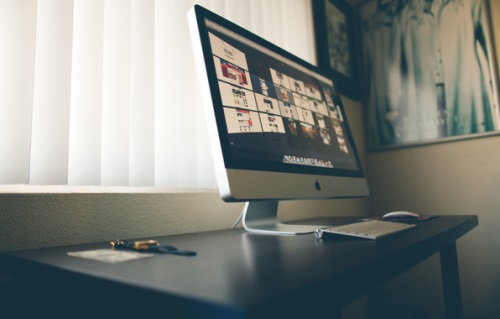
Для чего можно использовать компьютер
На работе много людей используют компьютеры для хранения записей, анализа данных, проведения исследований и управления проектами. Дома компьютеры можно использовать для поиска информации, хранения музыки и изображений, учета финансов, игр и общения – этот список можно продолжить.
Также с помощью компьютера можно подключиться к интернету, сети, которая объединяет компьютеры во всем мире. Доступ в интернет обычно доступен за ежемесячную плату в большинстве городов, а сейчас распространяется и в менее населенных районах. Подключившись к Интернету, можно общаться с людьми со всего мира и находить большие объемы информации.
Вот несколько популярных способов использования компьютеров:
Серфинг в сети Интернет
Веб (его еще называют всемирная сеть или Интернет-сеть) – это гигантское хранилище информации. Веб – это самая популярная часть Интернета, частично потому, что в ней информация отображается в визуально-привлекательном формате.
На одной странице заголовки, тексты, изображения (как на странице журнала) могут сочетаться с озвучкой и анимацией. Веб-сайт – это сборник взаимосвязанных веб-страниц. Веб содержит миллионы сайтов и миллиарды веб-страниц.
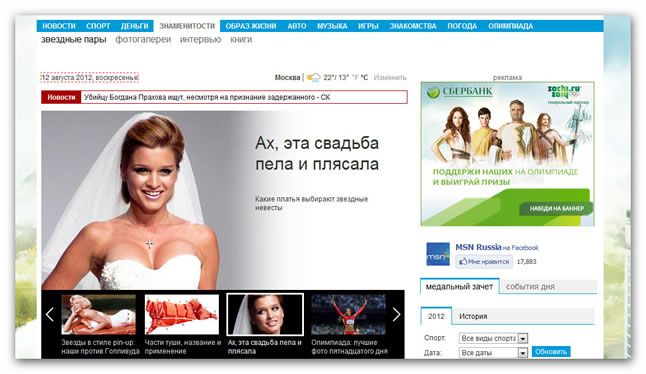
Навигация Интернета означает просмотр различных веб-страниц. В Вебе можно найти информацию почти на любую тему, которую можно представить. Например, можно читать новости и рецензии на фильмы, проверять расписания самолетов, просматривать карту города, получать прогноз погоды или узнавать о состоянии здоровья. Большинство компаний, учреждений, музеев и библиотек имеют веб-сайты с информацией о своих продуктах, услугах или коллекции. Также широко доступны справочные источники, например словари и энциклопедии.
Интернет – это также радость для покупателя. На сайтах крупных торговых заведений можно просматривать и покупать товары: книги, музыку, игрушки, одежду, электронику и многое другое. Также можно покупать и продавать подержанные вещи через веб-сайты, которые предлагают их с аукционов.
Электронная почта
Электронная почта (сокращенно эл. почта) – это быстрый и удобный способ общения. Посланное по электронной почте сообщение почти мгновенно появляется в папке «Входящие» электронной почты получателя.
Сообщения электронной почты можно отправлять нескольким адресатам одновременно, а также сохранять их, печатать и пересылать другим пользователям. В сообщении электронной почты можно передавать почти любые типы файлов: документы, изображения и музыку. К тому же, для электронной почты не нужны марки!
Мгновенные сообщения
Обмен мгновенными сообщениями напоминает беседу с другим человеком или группой людей в реальном времени. После ввода и передачи мгновенного сообщения оно немедленно отображается у всех участников беседы.
В отличие от электронной почты, для обмена мгновенными сообщениями нужно, чтобы все участники присутствуют в Интернете (подключенные к Интернету) и находились перед экранами своих компьютеров. Общения посредством мгновенных сообщений называется чатом.
Изображение, музыка и фильмы
Если у вас есть цифровая камера, можно перемещать изображения с камеры на компьютер. Затем эти изображения можно печатать, создавать из них слайд-шоу или предоставлять к ним общий доступ, публикуя на сайте или посылая по электронной почте.
Кроме того, на компьютере можно прослушивать музыку: музыкальные записи нужно импортировать компакт-дисков или приобрести на музыкальном сайте. Можно также настроить компьютер на прием любой из тысяч радиостанций, которые транслируют свои программы в Интернете. Если компьютер оснащен DVD-проигрывателем, вы сможете еще и смотреть фильмы.
Игры
Вам нравятся игры? Существуют тысячи компьютерных игр всех возможных категорий. Испытайте себя за рулем спортивного авто, в бою с ужасными подземными существами или владычествуйте цивилизациями и империями!
Многие игры позволяют соревноваться с игроками со всего мира через Интернет. В состав Windows входят разнообразные карточные, стратегические игры и головоломки.
Дополнительные сведения см. Сведения об играх в Windows.
Оплата труда
Заработная плата операторов ПК на разных предприятиях может сильно отличаться. Поэтому сложно указать конкретный уровень оплаты труда, на который может рассчитывать специалист. Одни работодатели устанавливают минимальные оклады, а на других предприятиях специалисты получают за свой труд приличную заработную плату
Ее величина часто определяется перечнем выполняемых заданий на протяжении рабочего времени, а также их важностью в производственном процессе
Сотрудник, которому вменен стандартный перечень обязательств, будет получать минимальную оплату труда. Чтобы заинтересовать работников, работодатели вменяют в обязанности дополнительную работу, или оформляют человека по совместительству.
Обозначение и маркировка на планке ОЗУ
Вообще, на планке памяти, обычно, всегда присутствует наклейка со всей необходимой информацией: производитель, объем памяти, скорость работы, типа памяти, тайминги.
Рассмотрю на примере одной из планок (дабы они все аналогичные, и разобрав одну — по остальным вы разберетесь и без меня ).
2GB 1Rx8 PC3-12800S-11-11-8B2 — что означают эти цифры:
2GB — количество памяти (чем больше — тем лучше );
1Rx8 — односторонний ранк памяти (например, 2Rx8 – двухсторонний)
Часто эта информация вообще не указывается, и многие на нее не обращают внимание;
PC3-12800 — пропускная способность планки (грубо говоря, скорость работы). Кстати, на этой планке памяти не указан ее тип (DDR3, например), но PC3-12800 — говорит о том, что это тип DDR3 (если бы был PC2… — то это был бы тип DDR2);
11-11-B2 — тайминги (тема большая, и в этой статье не рассматриваю, скажу лишь, что они влияют на производительность вашей памяти).

Маркировка на планке памяти
Кстати, при помощи таблицы ниже, вы можете перевести обозначение PC3-12800 — в стандартное название — DDR3-1600 (что кстати, также порой указывается на планках ОЗУ).
Таблица со спецификацией стандартов (DDR3)
Стандартное названиеЧастота шины, МГцЭффективная (удвоенная) скорость, млн. передач/сНазвание модуляПиковая скорость передачи данных при 64-битной шине данных в одноканальном режиме, МБ/с
| DDR3‑800 | 400 | 800 | PC3‑6400 | 6400 |
| DDR3‑1066 | 533 | 1066 | PC3‑8500 | 8533 |
| DDR3‑1333 | 667 | 1333 | PC3‑10600 | 10667 |
| DDR3‑1600 | 800 | 1600 | PC3‑12800 | 12800 |
| DDR3‑1866 | 933 | 1866 | PC3‑14900 | 14933 |
| DDR3‑2133 | 1066 | 2133 | PC3‑17000 | 17066 |
| DDR3‑2400 | 1200 | 2400 | PC3‑19200 | 19200 |
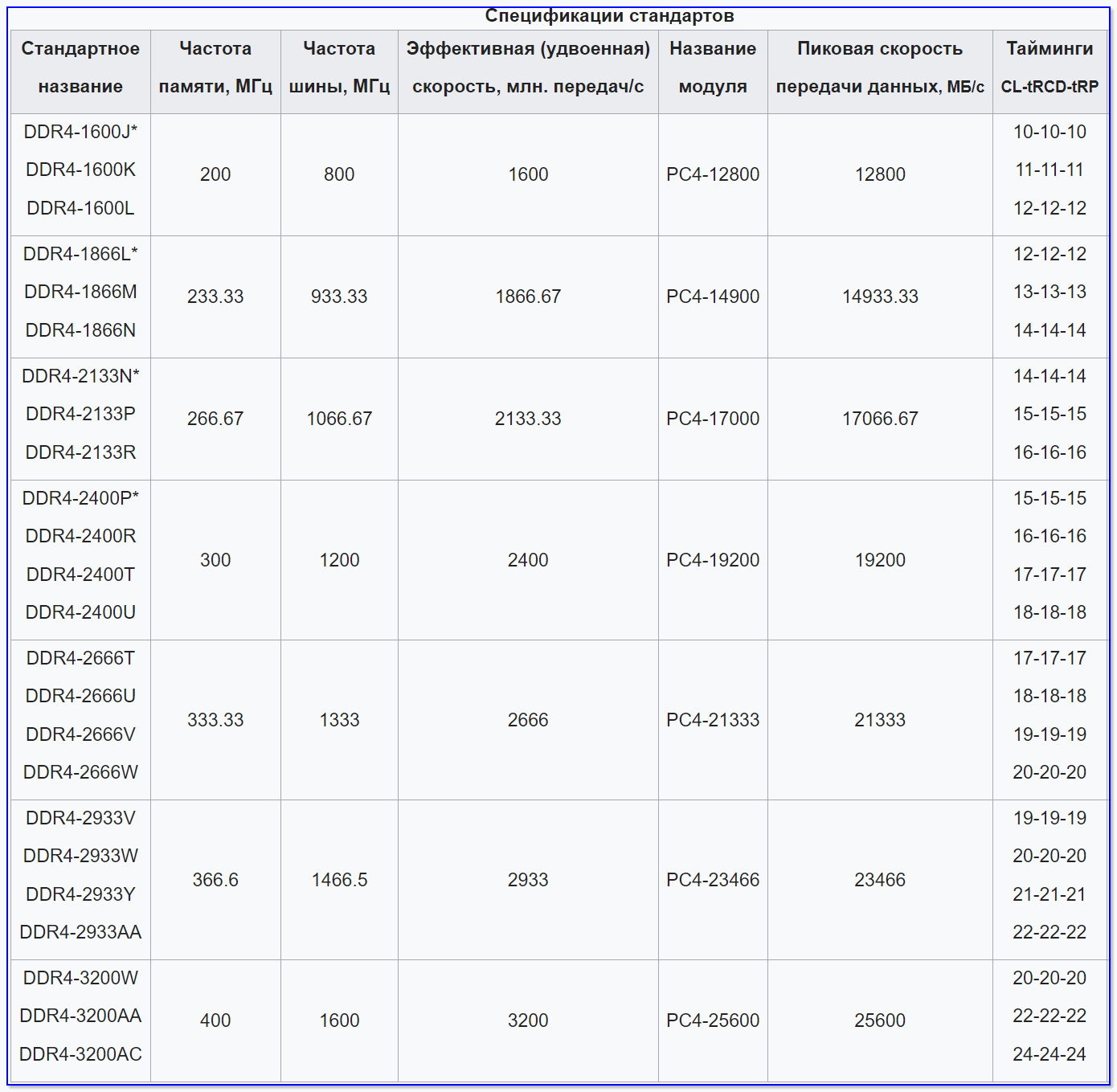
DDR4 — спецификация стандартов
DDR2, DDR3, DDR4 как отличить?
Довольно часто приходится слышать вопросы, как различать память разных типов, например, DDR2, DDR3, DDR4 (особенно начинающие пользователи бояться при покупке доп. памяти к себе на ПК).
Вообще, самый простой вариант — используйте и читайте маркировку на планке с памятью. Если на самой планке нет маркировки, мой совет — вообще откажитесь от покупки такой памяти!
Также, прежде чем покупать память, проверьте какая плашка вам подойдет (об этом выше), посмотрите, какая у вас уже стоит на ПК (и подберите аналог).
Кроме этого, обратите внимание, что планки разного типа (те же DDR2 и DDR3) отличаются еще и геометрией! На фото ниже представлена линейка и планки разных типов
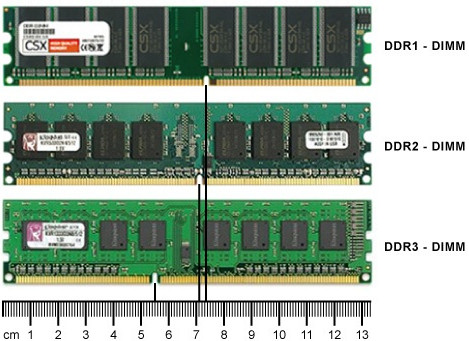
Ddr1 DDR2, DDR3 — как отличить планки (размер в см.)
Кстати, планка памяти для ноутбука короче, чем для стационарного компьютера. Обозначается она, обычно, SO-DIMM (для ПК просто DIMM).
Обратите внимание, что планку от ноутбука через спец. переходник можно поставить в компьютер, планку же от ПК поставить в ноутбук не удастся — она просто не влезет в компактный корпус устройства!

Планки памяти для ПК и ноутбука
Виды процессоров и основные их производители

Существует множество видов процессоров от слабых одноядерных, до мощных многоядерных. От игровых и рабочих до средних по всем параметрам. Но, есть два основных лагеря ЦП – AMD и знаменитые Intel. Это две компании, производящие самые востребованные и популярные микропроцессоры на рынке. Основное различие между продукцией AMD и Intel – не количество ядер, а архитектура – внутреннее строение. Каждый из конкурентов предлагает свое строение «внутренностей», свой вид процессора, кардинально отличающуюся от конкурента.
У продуктов каждой из сторон есть свои плюсы и минусы, предлагаю кратко ознакомиться с ними поближе.
Плюсы процессоров Intel:
- Обладает более низким потреблением энергии;
- Разработчики больше ориентируются на Интел, чем на АМД;
- Лучше производительность в играх;
- Связь процессоров Интел с ОЗУ реализована лучше, нежели у АМД;
- Операции, осуществляемые в рамках только одной программы (на пример разархивирование) идут лучше, АМД в этом плане поигрывает.
Минусы процессоров Intel:
- Самый большой минус – цена. ЦП от данного производителя зачастую на порядок выше чем у их главного конкурента;
- Производительность снижается при использовании двух и более «тяжелых» программ;
- Интегрированные графические ядра уступают АМД;
Плюсы процессоров AMD:
- Самый большой плюс — самый большой минус Intel – цена. Вы можете купить хороший середнячок от AMD, который будет на твердую 4, а может даже и 5 тянуть современные игры, при этом стоить он будет намного ниже чем аналогичный по производительности процессор от конкурента;
- Адекватное соотношение качества и цены;
- Обеспечивают качественную работу системы;
- Возможность разгона процессора, повышая тем самым его мощность на 10-20%;
- Интегрированные графические ядра превосходят Интел.
Минусы процессоров AMD:
- Процессоры от АМД хуже взаимодействуют с ОЗУ;
- Энергопотребление больше, чем у Интел;
- Работа буферной памяти на втором и третьем уровне идёт на более низкой частоте;
- Производительность в играх отстает от показателей конкурента;
Но, несмотря на приведенные достоинства и недостатки, каждая из компаний продолжает развиваться, их процессоры с каждым поколением становятся мощнее, а ошибки предыдущей линейки учитываются и исправляются.
